C#中chart控件
发布时间:2024年01月20日
C#中chart控件
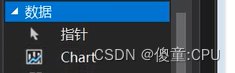
图表的5大集合
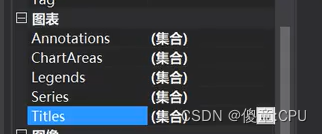
例子
第一步:创建工程

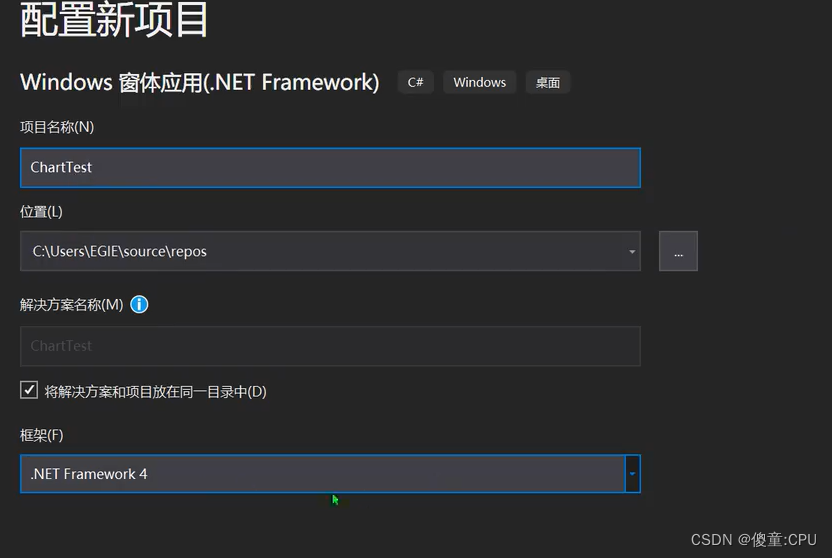
放入chart控件
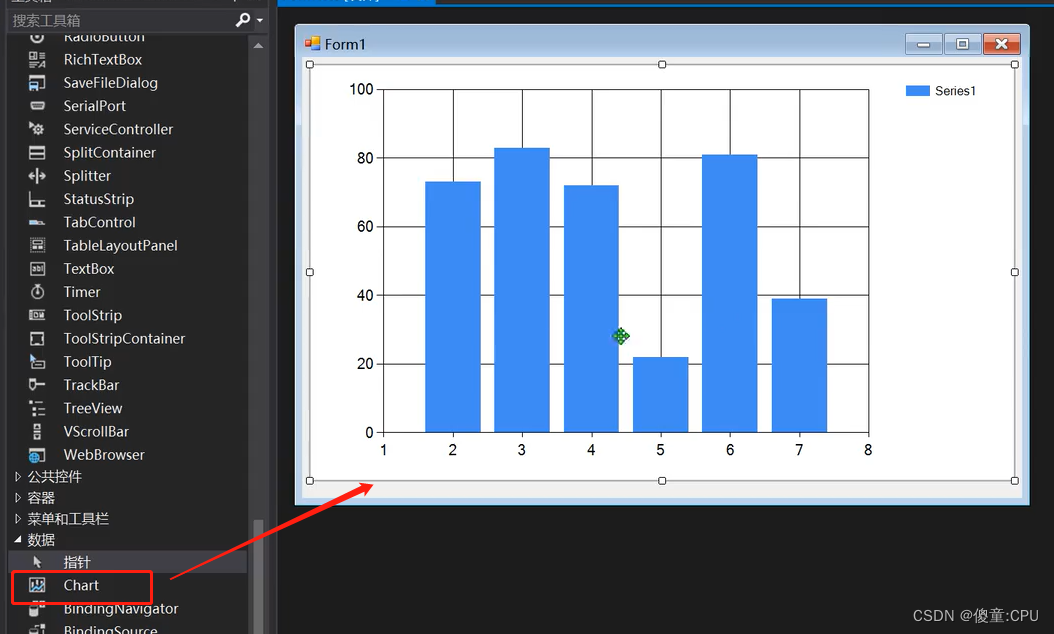
series集合
选择图标类型
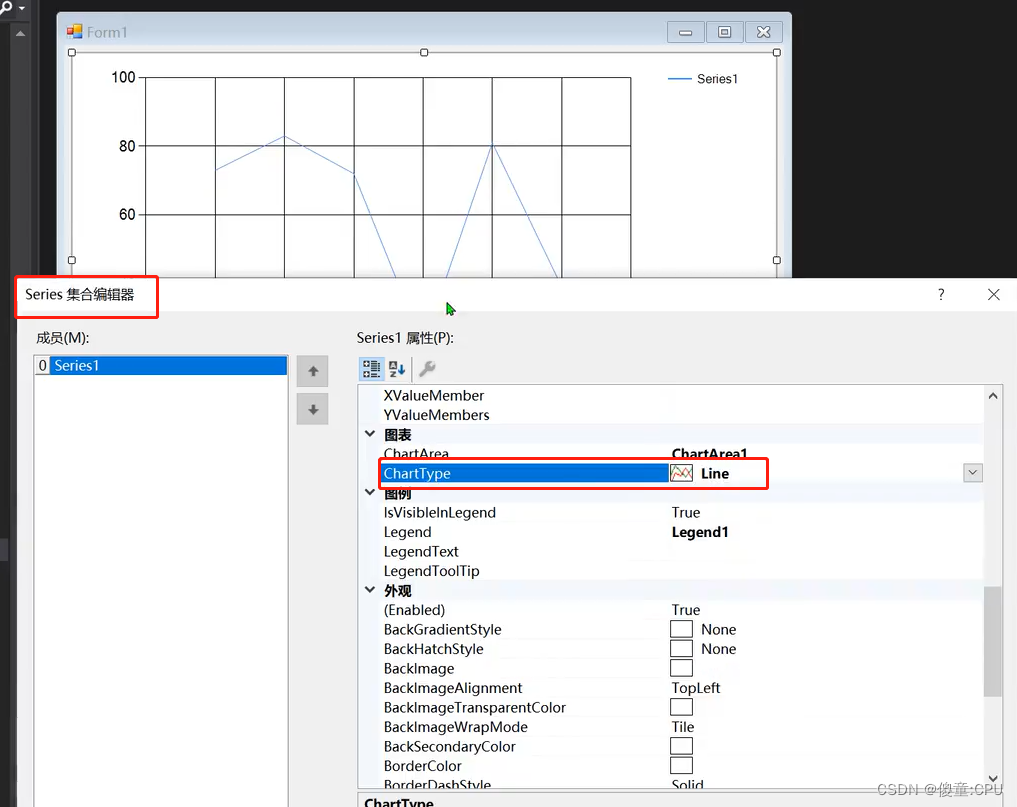
选择绘制曲线的宽度和颜色。
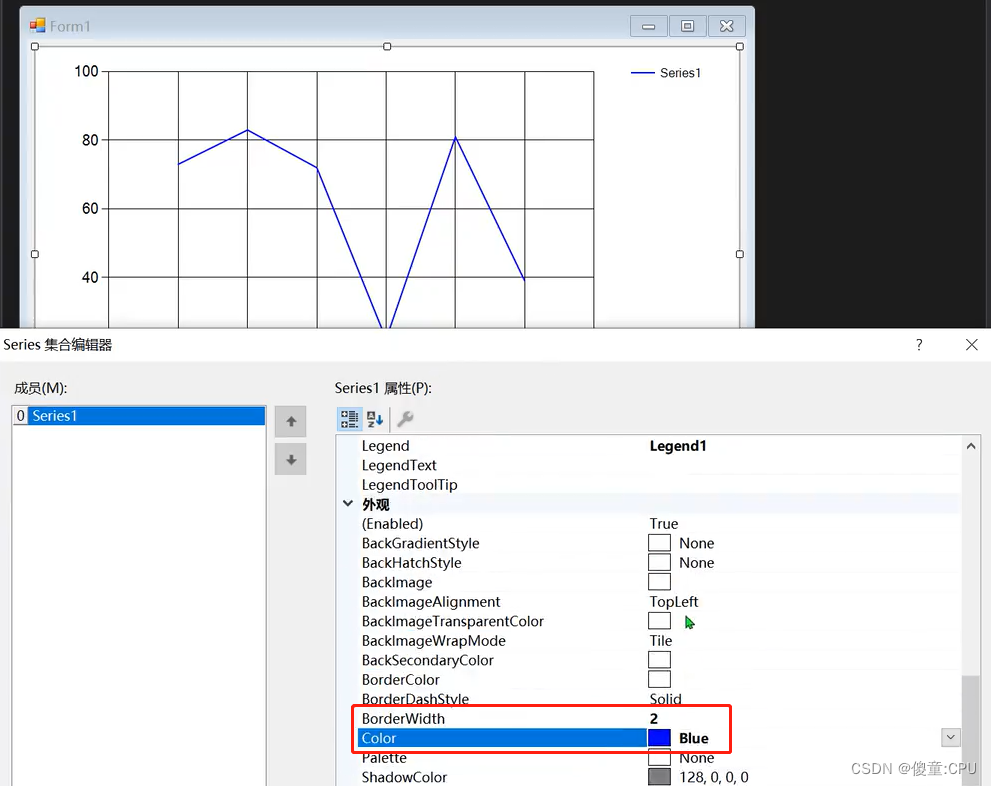
显示数据标签
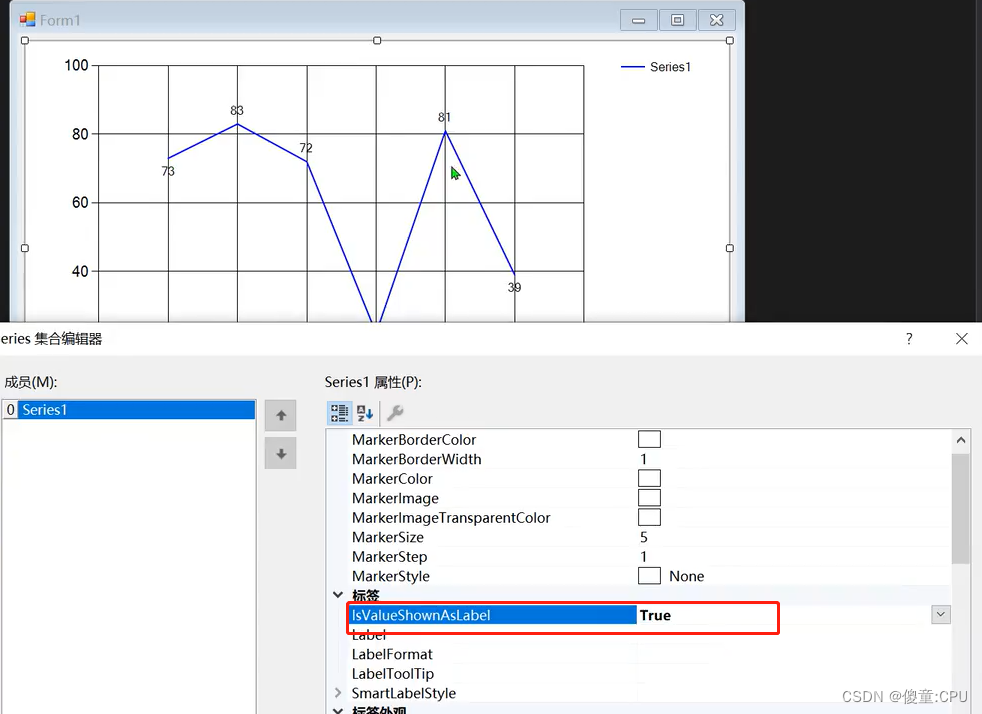
Title集合
添加标题
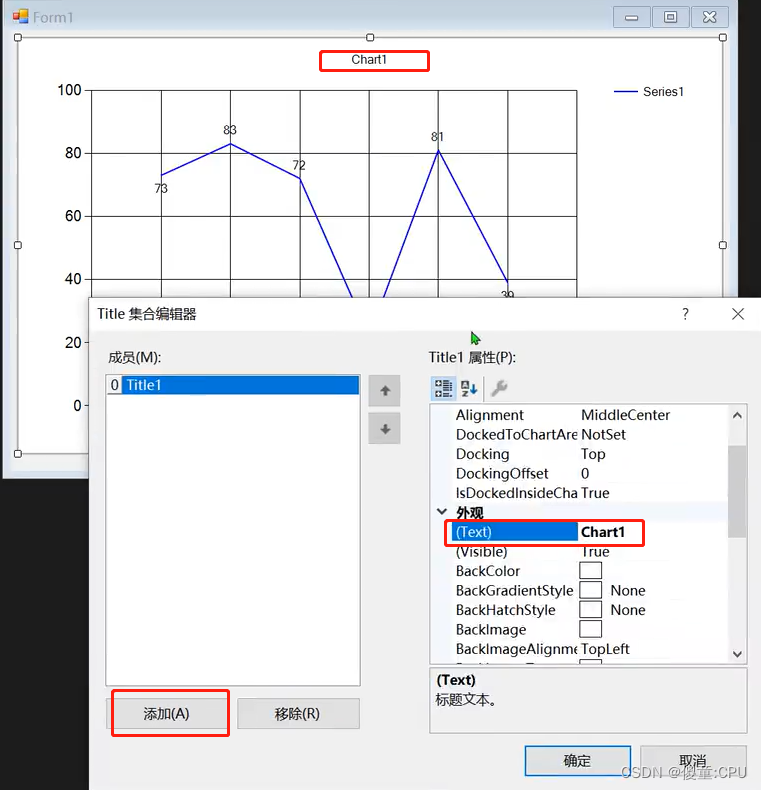
调整标题字体:大小和颜色
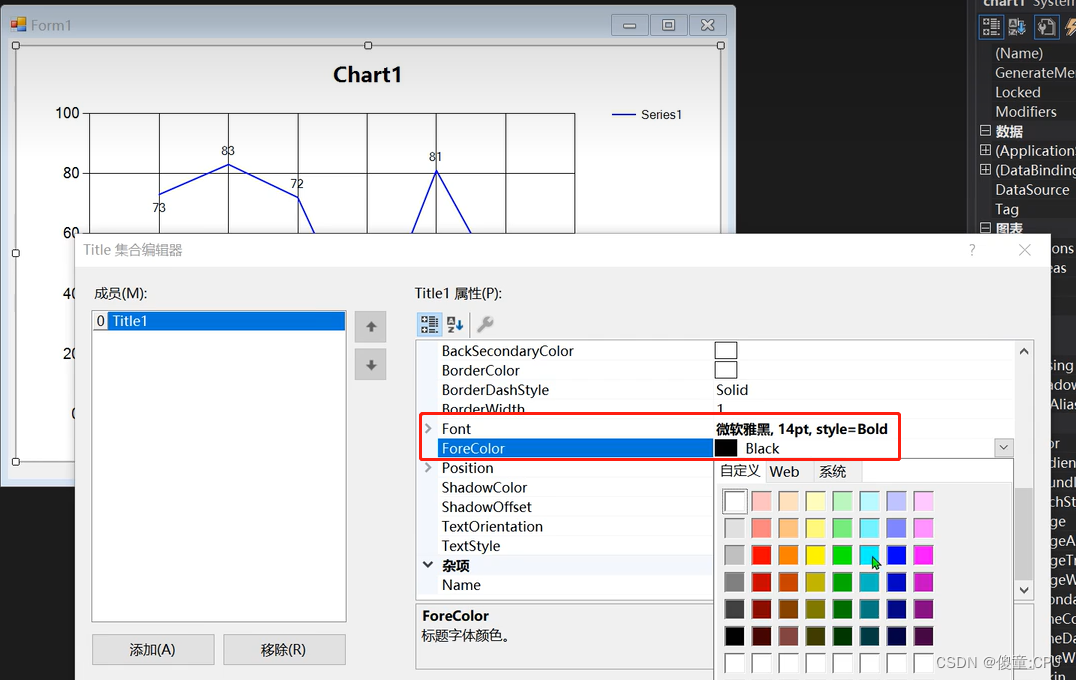
CharsArea集合
对坐标轴进行说明
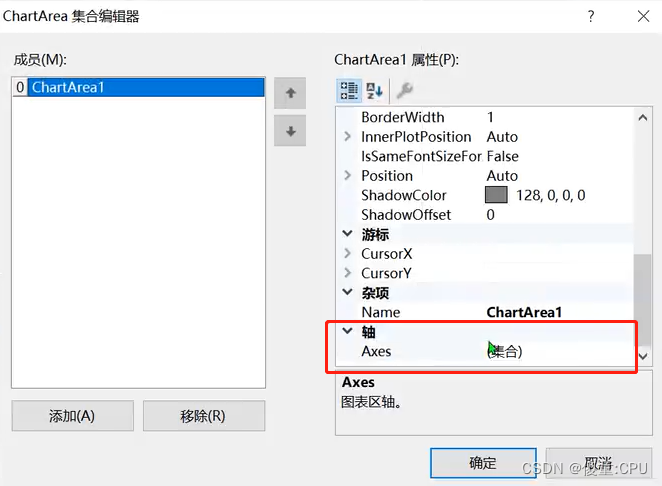
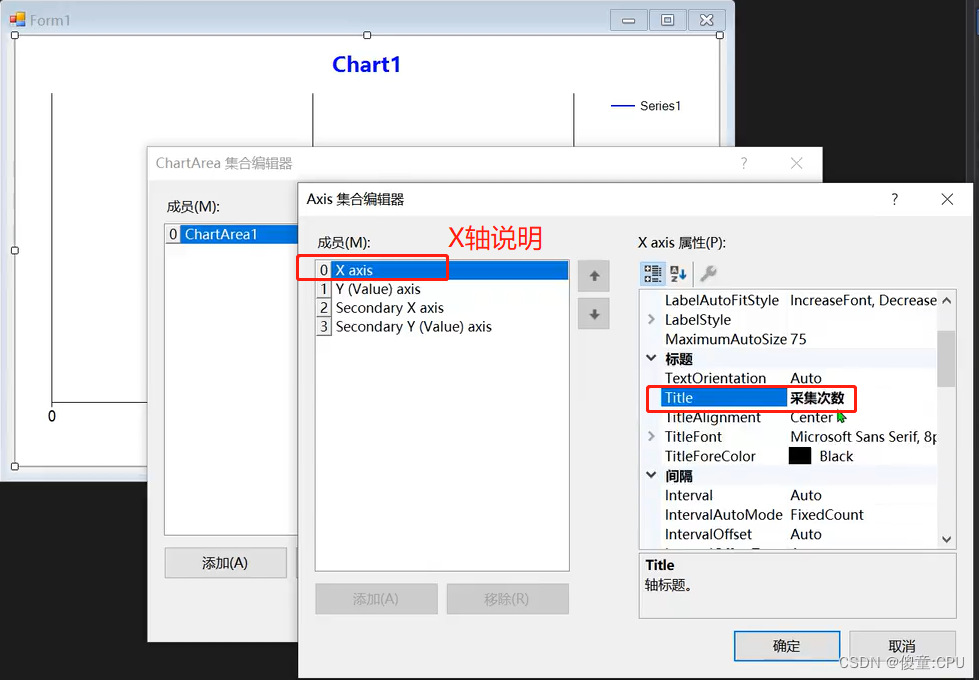
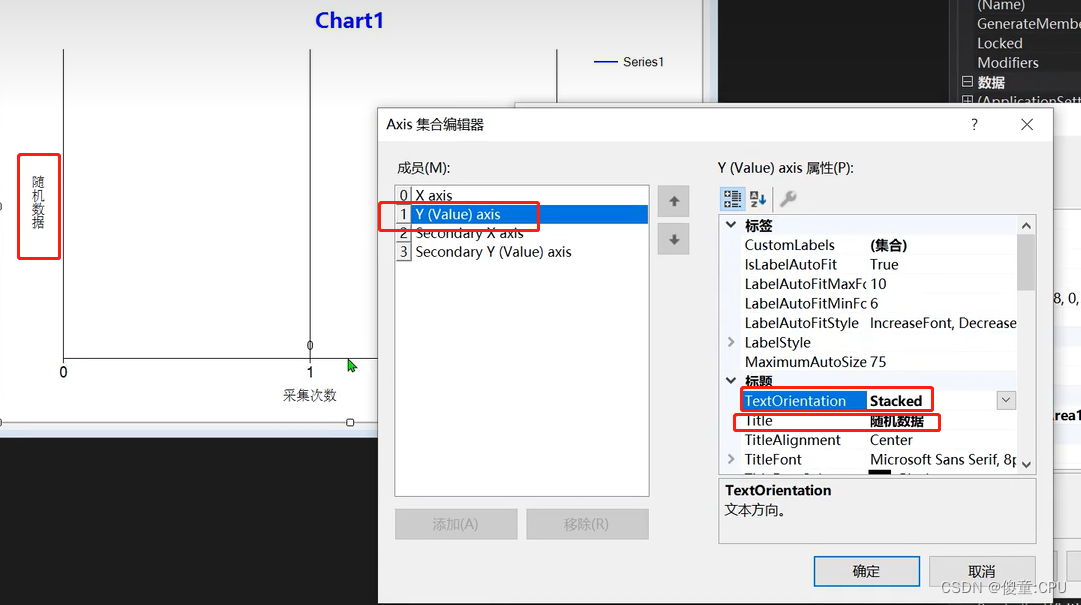
设置间隔
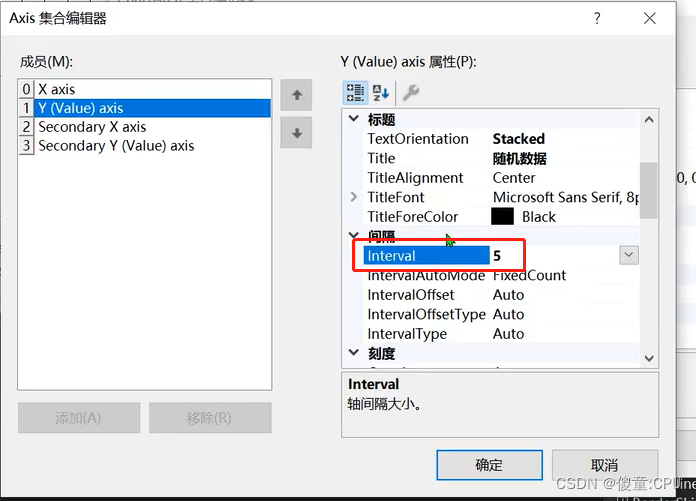
设置刻度
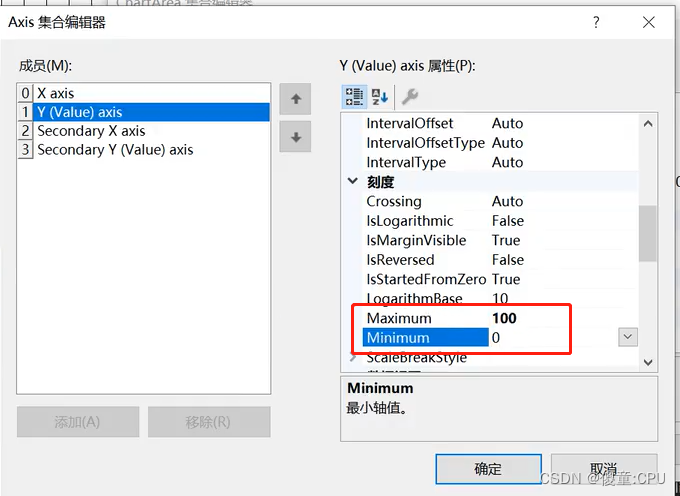
设置游标:具有自动拖拽和放大功能
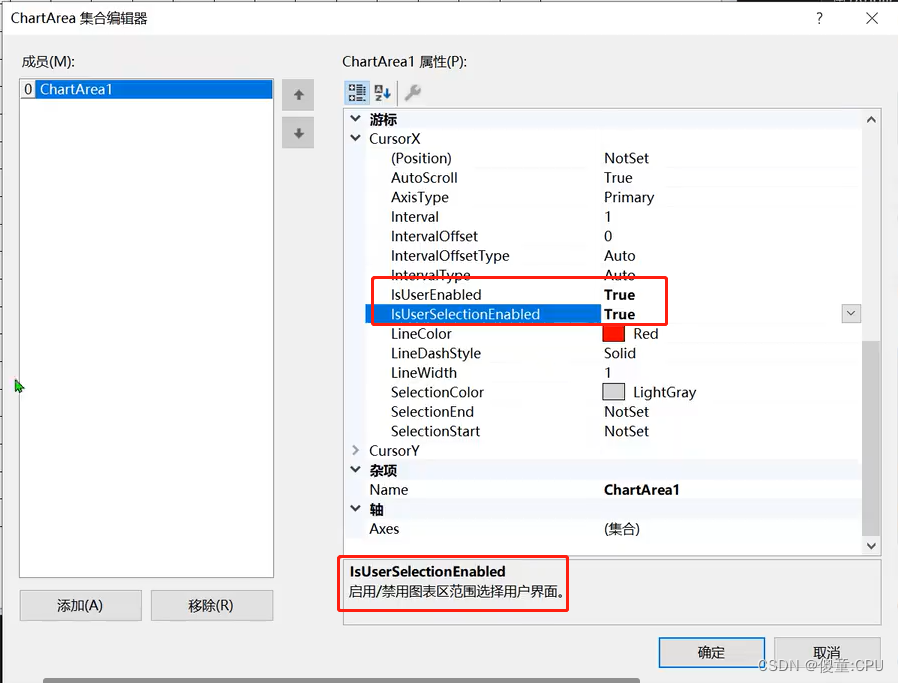
设置网格线的样式
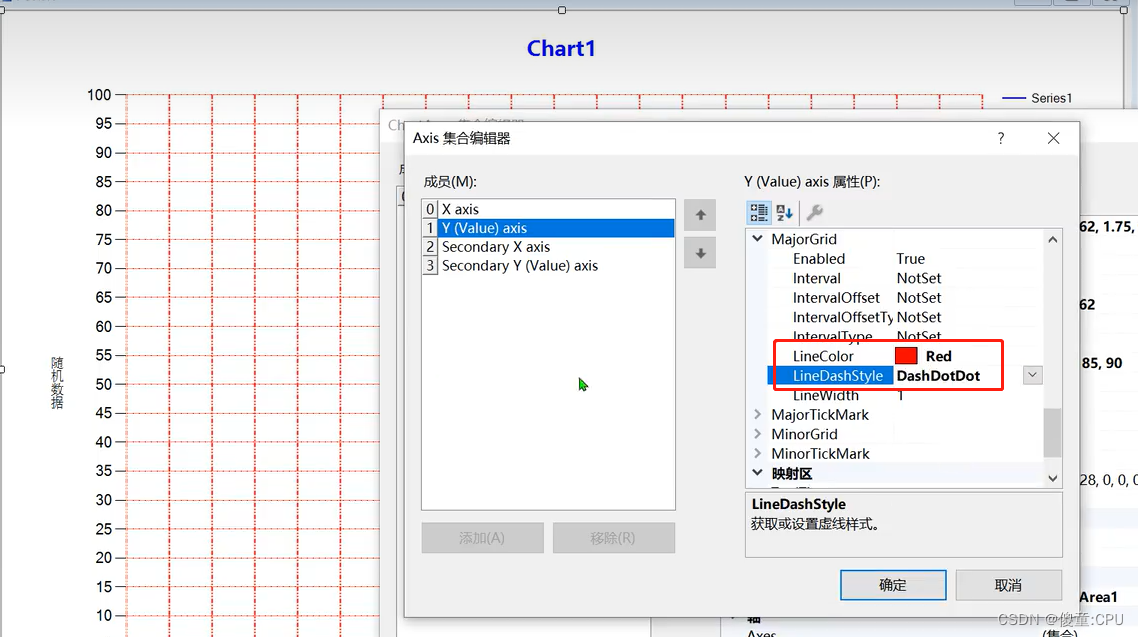
调整表格的位置
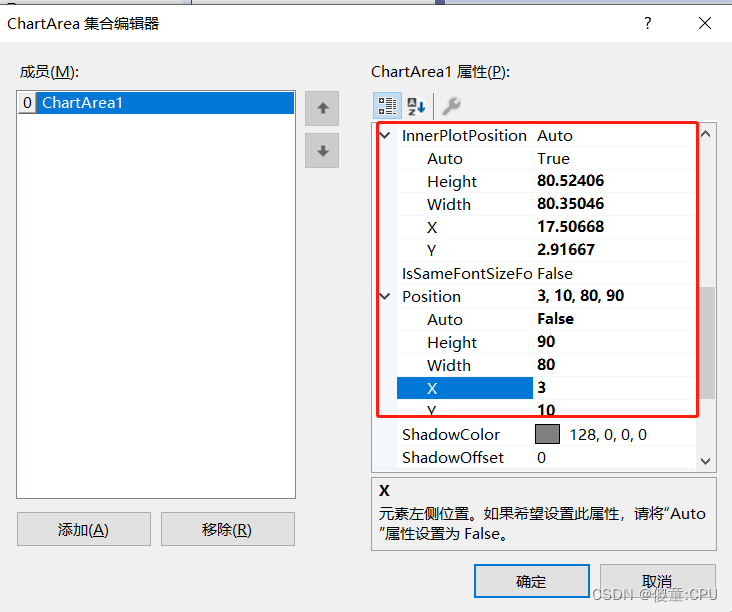
编写代码
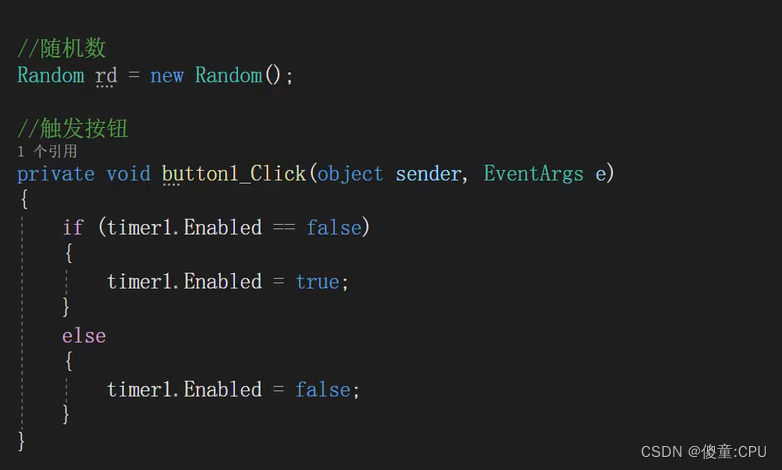
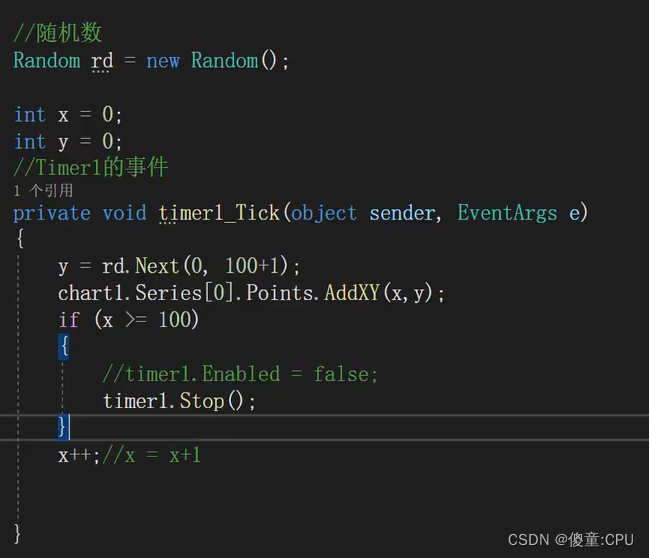
结果展示
using System;
using System.Collections.Generic;
using System.ComponentModel;
using System.Data;
using System.Drawing;
using System.Linq;
using System.Text;
using System.Threading.Tasks;
using System.Windows.Forms;
namespace ChartTest
{
public partial class Form1 : Form
{
public Form1()
{
InitializeComponent();
}
//随机数
Random rd = new Random();
//触发按钮
private void button1_Click(object sender, EventArgs e)
{
if (timer1.Enabled == false)
{
timer1.Enabled = true;
}
else
{
timer1.Enabled = false;
}
}
int x = 0;//横坐标
int y = 0;//坐标
//Timer1事件
private void timer1_Tick(object sender, EventArgs e)
{
y = rd.Next(0, 100 + 1);//给Y轴赋值
chart1.Series[0].Points.AddXY(x, y);
if (x >= 100)
{
timer1.Stop();
}
x++;
}
}
}
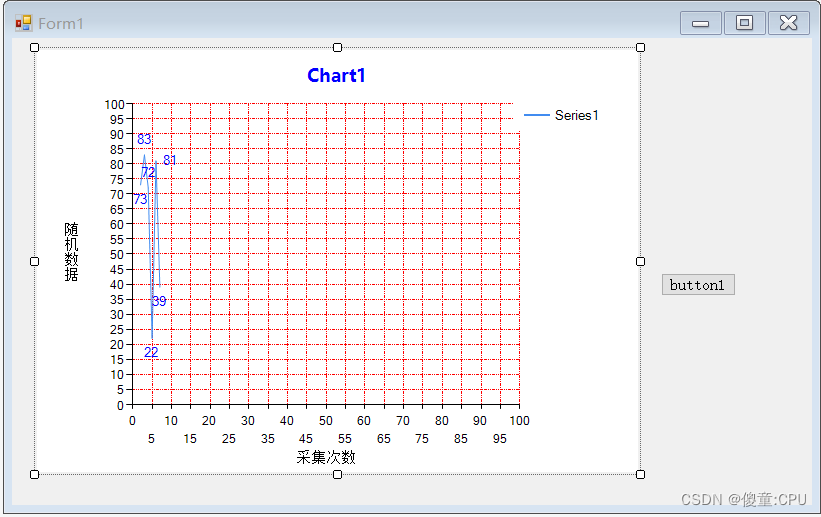
文章来源:https://blog.csdn.net/qq_45159887/article/details/135716543
本文来自互联网用户投稿,该文观点仅代表作者本人,不代表本站立场。本站仅提供信息存储空间服务,不拥有所有权,不承担相关法律责任。 如若内容造成侵权/违法违规/事实不符,请联系我的编程经验分享网邮箱:chenni525@qq.com进行投诉反馈,一经查实,立即删除!
本文来自互联网用户投稿,该文观点仅代表作者本人,不代表本站立场。本站仅提供信息存储空间服务,不拥有所有权,不承担相关法律责任。 如若内容造成侵权/违法违规/事实不符,请联系我的编程经验分享网邮箱:chenni525@qq.com进行投诉反馈,一经查实,立即删除!
最新文章
- Python教程
- 深入理解 MySQL 中的 HAVING 关键字和聚合函数
- Qt之QChar编码(1)
- MyBatis入门基础篇
- 用Python脚本实现FFmpeg批量转换
- 通过示例解释序列化和反序列化-Java
- 答案解析——C语言—第1次作业:编译与连接基础知识
- 上传xml文件进行跨站脚本攻
- Python如何将列表元素转换为一个个变量
- 权限修饰符和代码块
- 91 . B. Queue (灵茶每日一题 : 01-23)
- HTML5+CSS3小实例:3D发光切换按钮效果
- 为AWS云创建Admin用户组
- flask python web开发的简单易学框架
- C语言编译器(C语言编程软件)完全攻略(第二十九部分:Linux GCC简明教程(使用GCC编写C语言程序))